Borland C++ Builder6.0中文破解安装详细图文教程(附注册机)
(福利推荐:你还在原价购买阿里云服务器?现在阿里云0.8折限时抢购活动来啦!4核8G企业云服务器仅2998元/3年,立即抢购>>>:9i0i.cn/aliyun)
C++Builder 6.0是一款由Borland公司继Delphi之后又推出的高性能可视化集成开发工具。C++ Builder具有一个专业C++开发环境所能提供的全部功能包括快速、高效、灵活的编译器优化、逐步连接、CPU透视、命令行工具等。本文下面就为大家介绍C++Builder 6.0中文破解安装教程,一起来看看了解下!
C++ Builder6.0也是一个拥有快速开发能力的可视化环境,只要简单地把控件拖到窗体上,定义它的属性,设置它的外观,就可以快速地建立应用程序界面。C++ Builder内置了100多个完全封装了Windows公用特性且具有完全可扩展性(包括全面支持ActiveX控件)的可重用控件。 、
C++Builder 6.0安装与破解图文教程
1.解压下载的文件,解压后找到“BCB6CN”文件夹中的“SETUP.EXE”安装程序,双击运行。

2.然后 就进入了C++Builder 6.0的安装界面,点击下一步。

3.之后会要求我们输入序列号,这时候我们打开和“SETUP.EXE”同一目录下的“KEYGEN.EXE”注册机,点击“Generate”,然后将产生的数字和密码填入下图右侧所示的输入框中,填完之后别急着关注册机,等下还会用到。

4.填完序列号之后就开始正式安装了,这里我们选中我接受,然后点击下一步。

5.选择安装类型,可以选择典型安装,最小安装以及自定义安装,这里我们选择第二个最小安装即可,之后点击下一步。

6.选择安装目录,更换成你想要的目录即可,选择完之后点击下一步。

7.正在安装中,安装需要一点时间,具体时间与机器配置有关,请耐心等待。

8.C++Builder 6.0安装完成,完成按钮退出安装界面。

9.双击运行桌面上的"C++Builder 6.0"的快捷方式,跳转到下图所示界面,之前注册并没有完成,这里就要求我们注册了,选择第二个,然后点“next”。(如果桌面上没有该软件快捷方式,请去开始菜单中找找)

10.复制左图中的注册码粘贴到注册机相应的位置,这时候会生成一个激活码,然后复制生成的激活码填回到注册页面即可,然后点击“next”,如下图所示。

11.之后会弹出下图所示界面,表示已经破解成功了!点击“Exit”之后会要求我们重启电脑,可以选择重启也可以选择稍后重启。

相关文章
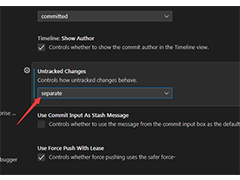 vscode中git怎么设置未追踪的变化?想要改进的未跟踪文件管理,在哪里设置呢?下面我们就来看看详细的教程2023-06-07
vscode中git怎么设置未追踪的变化?想要改进的未跟踪文件管理,在哪里设置呢?下面我们就来看看详细的教程2023-06-07 遇到hbuilder内置浏览器下载失败,检查网络问题,导致内置服务器可能无法正常启动的原因很多,详细请看下文介绍2023-05-31
遇到hbuilder内置浏览器下载失败,检查网络问题,导致内置服务器可能无法正常启动的原因很多,详细请看下文介绍2023-05-31
hbuilder和hbuilderx有什么区别? hbuilder绿色和红色的区别介绍
hbuilder和hbuilderx有什么区别?HBuilder是一款纯粹的HTML5开发工具,HBuilderX是HBuilder的升级版,下面我们就来看看hbuilder绿色和红色的区别介绍2023-05-31
hbuilderx对比Android有什么区别? 两款软件特点介绍
hbuilderx对比Android有什么区别?在选择软件的时候,很多朋友不知道选用哪个软件,今天我们就来看看hbuilder和Androidstudio两款软件特点介绍2023-05-31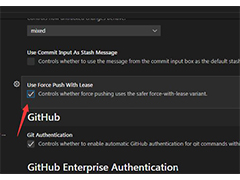
VSCode怎么对租约使用强制推送? VSCode中git开启使用带租约强制推送技
VSCode怎么对租约使用强制推送?这个功能不是很常用,很多朋友不知道在哪里开启,下面我们就来看看VSCode中git开启使用带租约强制推送技巧2023-05-25
Python软件如何查看关键字?Python查看关键字的方法
Python是一种面向对象的解释型计算机程序设计语言,本文介绍的是使用python软件查找关键字的方法2023-05-18
Visual Studio 2022 17.6 更新发布(附官方下载)
微软今天正式推出了 Visual Studio 2022 17.6 更新,引入了一系列强大的工具和功能,帮助开发者打造卓越的应用和体验,详细请看下文介绍2023-05-18
Microsoft Visual C++ Build Tools安装包缺失或损坏的解决方法
在Windows10安装Microsoft Visual C++ Build Tools时,会提示安装包丢失或者已经损坏,此时就需要安装Visual C++ build tools离线包,该安装包是离线安装包,同样也适合离2023-05-17
SAPIEN PrimalXML注册机使用教程 附激活补丁下载
SAPIEN PrimalXML注册机使用方法!SAPIEN PrimalXML 2023是一款简单而实用的XML编辑工具,可以用于编辑、操作和创建 XML 文件,并且可以快速查看某些 XML 数据,或者为其他2023-05-17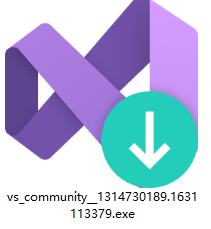 下面我把VS2022开发工具安装教程分享给大家,同时大家想去下载这个,可以在公众号中输入“VS2022”,我提供的是社区版本。如需其它版本,自行去到微软官方下载2023-05-03
下面我把VS2022开发工具安装教程分享给大家,同时大家想去下载这个,可以在公众号中输入“VS2022”,我提供的是社区版本。如需其它版本,自行去到微软官方下载2023-05-03








最新评论